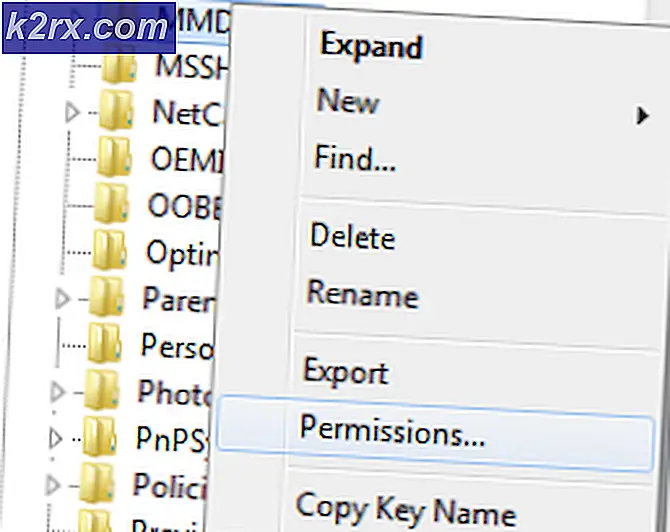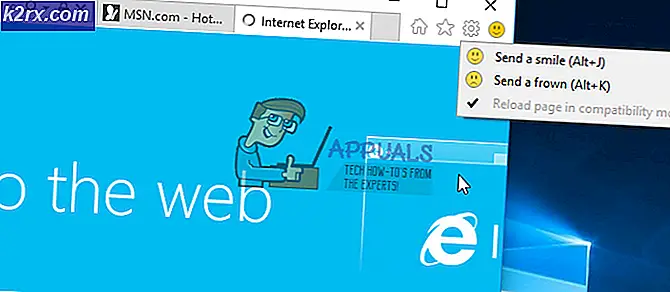Düzeltme: TurboTax Hatası 42015
Bu TurboTax hata kodu, bu yazılımla ilgili olarak ortaya çıkabilecek en yaygın sorunlardan biridir. Bu hata koduyla ilgili pek çok çevrimiçi bilgi yoktur ve kullanıcılar genellikle bu konuya nasıl yaklaşacaklarını bilmezler. Hata boyunca görüntülenen ortak hata mesajı aşağıdaki gibi gider:
Güncelleme sitesine bağlanılamadı (Hata 42015: Proxy adı çözülemedi: 'http'
Hata genellikle, kullanıcılar araçlarını güncellemeye çalıştığında ve süreç boyunca takip etmelerini engellediğinde ortaya çıkar. Bu sorunun nasıl çözüleceğini öğrenmek için aşağıdaki talimatları izleyin.
Başlamak için: Verilerinizi Yedekleyin
Aşağıdaki çözümlere devam etmeden önce, vergi verilerinizi bu süreçte kaybetmeniz olasılığının düşük olduğunu bilmelisiniz. Sorunu çözmeye çalışmadan önce verilerinizi yedekleyerek bunu basitçe aşabilirsiniz. Vergi bilgilerinizi yedeklemek için aşağıdaki adımları izleyin:
- TurboTax penceresinin sol üst köşesindeki Dosya menüsünden Farklı Kaydet (Windows) veya Kaydet (Mac) seçeneğini belirleyin.
- Yedek dosyalarınızı kaydetmek istediğiniz yere gidin.
Not : Verileri taşınabilir bir aygıta kaydediyorsanız, veri bozulmasını önlemek için önce bilgisayarınıza kaydedin. Ardından, bu adımı tamamladıktan sonra yedekleme dosyasını cihazınıza kopyalayın veya taşıyın.
- Dosya adı kutusuna, onu orijinal dosyadan ayıracak bir ad girin (örneğin, dosya adına Yedekleme veya Eski Ekle).
- Kaydet'e tıklayın ve TurboTax’ı kapatın.
- Bozuk olmadığından emin olmak için programı yeniden başlatın ve yedek kopyayı açın. Bir hata alırsanız, yedeklemeyi silin ve bu adımları tekrarlayın.
Çözüm 1: Proxy sunucusunun kullanımı devre dışı bırakılıyor
Bu, TurboTax forum moderatörleri tarafından resmi bir çözümdür ve aynı sorunla mücadele eden birçok kişiye yardım ediyor gibi görünmektedir. Proxy sunucularını kullanmak genellikle oldukça yararlı olabilir ancak sorun, Internet bağlantınız bir proxy veya VPN aracılığıyla tünellendiğinde, birçok programın gerçekten birlikte çalışmadığıdır.
- Internet Explorer'ı açın.
- Sağ üst köşedeki dişli çark simgesini tıklayın ve İnternet Seçeneklerini açın.
- Bağlantılar sekmesine gidin ve LAN Ayarları'nı açın.
- LAN seçeneğiniz için bir proxy sunucusu kullan ve yanındaki kutunun işaretini kaldırın.
- Bu değişiklikleri uygulayın ve PC'nizi güncellemeyi deneyin.
Alternatif : Internet Explorer'ı devre dışı bıraktıysanız veya kullanmadığınızdan kaldırdıysanız, aynı ayarı Denetim Masasından kolayca kapatabilirsiniz.
- Başlat menüsünde veya görev çubuğunda bulunan arama düğmesini kullanarak Denetim Masası'nı açın.
- Kategoriye göre görüntüle seçeneğini kullanın ve Ağ ve İnternet'e tıklayın. Bölüm. Yeni pencere açıldığında, İnternet seçenekleri bölümünü bulun ve üzerine tıklayın.
- Bağlantılar sekmesine gidin ve sayfanın altında bulunan LAN Ayarları düğmesine tıklayın.
- Sayfanın alt kısmında, LAN onay kutusu seçeneği için bir proxy sunucu kullan seçeneğini görebilmeniz gerekir. Bu nedenle, yanındaki kutunun işaretini kaldırdığınızdan emin olun ve Tüm değişiklikleri uygula'ya kadar Tamam'ı tıklatın.
2. Çözüm: Güncellemeyi Manuel Olarak İndirme
Sorun, mutlaka bilgisayarınız ile yapacak bir şeylere sahip olmak zorunda değildir. Sorun, sunucuların mükemmel olmadığı için güncellemeyi indirmek için kullanılan sunucularda da olabilir. İnternet bağlantınız başka amaçlar için mükemmel çalışıyorsa, diğer tarafta bazı sorunlar olabilir, bu nedenle güncellemeyi manuel olarak indirmeniz gerekebilir.
- Güncellemeyi indirmek için kullanacağınız tarayıcınızın yanında çalıştırılabilecek TurboTax ve diğer programları kapattığınızdan emin olun.
- Bu bağlantıdan manuel güncelleme dosyasını indirin ve doğru yılı seçtiğinizden emin olun. Büyük olasılıkla sayfanın en üstünde bulunan 2017 dosyasını kullanacaksınız.
- Dosyayı ziyaret ettiğiniz bağlantıdan PC'nize kaydedin ve güncelleme işlemini başlatmak için indirmeyi tamamladıktan sonra açın.
- Güncellemeye devam etmek için ekrandaki talimatları izleyin. Yazılım, otomatik güncellemeye gerek kalmadan şimdi düzgün bir şekilde güncellenmelidir.
PRO TIP: Sorun bilgisayarınız veya dizüstü bilgisayar / dizüstü bilgisayar ile yapılmışsa, depoları tarayabilen ve bozuk ve eksik dosyaları değiştirebilen Reimage Plus Yazılımı'nı kullanmayı denemeniz gerekir. Bu, çoğu durumda, sorunun sistem bozulmasından kaynaklandığı yerlerde çalışır. Reimage Plus'ı tıklayarak buraya tıklayarak indirebilirsiniz.